Kako dokazati besedilo v tujem jeziku v Wordu 2016

V interesu kozmopolitizma vam Word 2016 omogoča delo s tujimi jeziki. Naučite se, kako vnesti in urediti besedilo v tujem jeziku, ter preveriti črkovanje in slovnico.
Ko je treba več blokov besedila oblikovati enako, je lahko izbiranje in formatiranje vsakega bloka dolgočasno. Word 2013 kot bližnjico ponuja funkcijo Format Painter. Format Painter pobere oblikovanje iz enega bloka besedila in ga uporabi v drugem.
Če izberete ciljno besedilo, Preslikava formatov kopira samo oblikovanje, ki temelji na znakih (to je tip oblikovanja, ki ga ustvarijo ukazi v skupini Pisava na kartici Domov). Če kliknete odstavek kot cilj, namesto da izberete določeno besedilo, Word kopira nastavitve znakov in odstavkov. Nastavitve odstavkov vključujejo stvari, kot so levi in desni zamiki, tabulatorji in razmiki med vrsticami.
Odprite dokument Word 2013, ki ima tabelo za oblikovanje.
V tem primeru je tabela objava delovnega mesta.
Kliknite in povlecite kazalec miške čez besedilo naslova besedila, v tem primeru Naslov opravila, da ga izberete, nato pa izberite Domov→ Preslikava oblik.
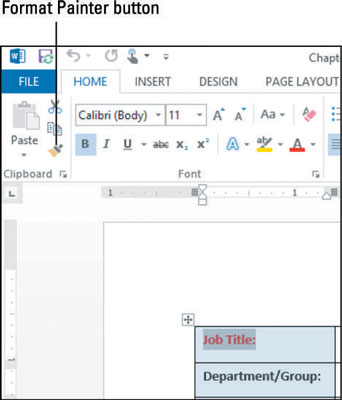
Kliknite in povlecite čez besedilo, ki ga želite oblikovati, v tem primeru Oddelek/Skupina , da naslikate oblikovanje na to besedilo.
Funkcija Format Painter se samodejno izklopi.
Ko je besedilo, ki ste ga pravkar formatirali, še vedno izbrano, dvokliknite gumb Format Painter.
Če dvokliknete Format Painter, namesto da ga samo enkrat kliknete, ga vklopite, tako da ostane vklopljen, dokler ga ne izklopite.
Povlecite enega za drugim čez vse druge naslove, za katere želite, da imajo enako oblikovanje.
Oblikovanje se kopira v vsak od teh blokov besedila. Ko končate, bo oblikovanje tabele podobno kot v primeru.
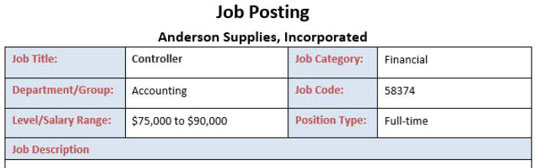
Kliknite gumb Format Painter, da izklopite funkcijo, nato pa shranite svoje delo.
V interesu kozmopolitizma vam Word 2016 omogoča delo s tujimi jeziki. Naučite se, kako vnesti in urediti besedilo v tujem jeziku, ter preveriti črkovanje in slovnico.
Učinkovito filtriranje in razvrščanje podatkov v vrtilni tabeli Excel 2019 za boljša poročila. Dosežite hitrejše analize z našimi namigi in triki!
Reševalec v Excelu je močno orodje za optimizacijo, ki lahko naleti na težave. Razumevanje sporočil o napakah reševalca vam lahko pomaga rešiti težave in optimizirati vaše matematične modele.
Odkrijte različne <strong>teme PowerPoint 2019</strong> in kako jih lahko uporabite za izboljšanje vaših predstavitev. Izberite najboljšo temo za vaše diapozitive.
Nekateri statistični ukrepi v Excelu so lahko zelo zmedeni, vendar so funkcije hi-kvadrat res praktične. Preberite vse opise funkcij hi-kvadrat za bolje razumevanje statističnih orodij.
V tem članku se naučite, kako dodati <strong>obrobo strani</strong> v Word 2013, vključno z različnimi slogi in tehnikami za izboljšanje videza vaših dokumentov.
Ni vam treba omejiti uporabe urejevalnika besedil na delo z enim samim dokumentom. Učinkovito delajte z več dokumenti v Wordu 2013.
Sodelovanje pri predstavitvi, ustvarjeni v PowerPointu 2013, je lahko tako preprosto kot dodajanje komentarjev. Odkrijte, kako učinkovito uporabljati komentarje za izboljšanje vaših predstavitev.
Ugotovite, kako prilagoditi nastavitve preverjanja črkovanja in slovnice v Wordu 2016, da izboljšate svoje jezikovne sposobnosti.
PowerPoint 2013 vam ponuja različne načine za izvedbo predstavitve, vključno s tiskanjem izročkov. Izročki so ključnega pomena za izboljšanje vaše predstavitve.




